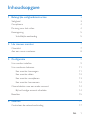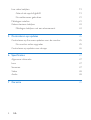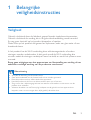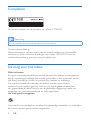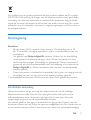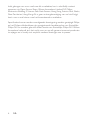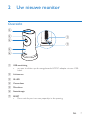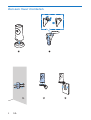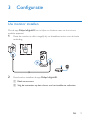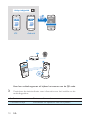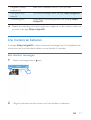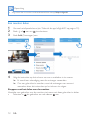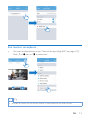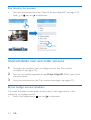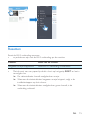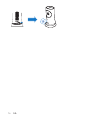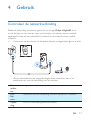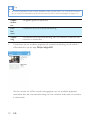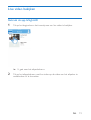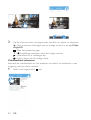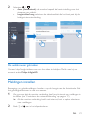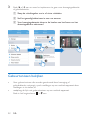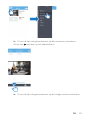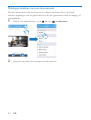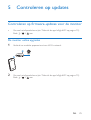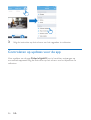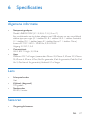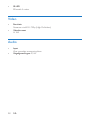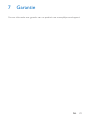www.philips.com/support
Gebruiksaanwijzing
Altijd tot uw dienst
Ga voor registratie van uw product en ondersteuning naar
Vragen?
Vraag het
Philips
Vragen?
Vraag het
Philips
InSightH
D
InSightHD M120E
InSight HD M120G


1NL
Inhoudsopgave
1 Belangrijke veiligheidsinstructies 3
Veiligheid 3
Compliance 4
De zorg voor het milieu 4
Kennisgeving 5
Schriftelijke aanbieding 5
2 Uw nieuwe monitor 7
Overzicht 7
Aan een muur monteren 8
3 Conguratie 9
Uw monitor instellen 9
Uw monitoren beheren 11
Een monitor toevoegen 11
Een monitor delen 12
Een monitor verwijderen 13
Een monitor hernoemen 14
Overschakelen naar een ander account 14
Bij het huidige account afmelden 14
Resetten 15
4 Gebruik 17
Controleer de netwerkverbinding 17

2 NL
Live video bekijken 19
Gebruik de app InSightHD 19
De webbrowser gebruiken 21
Meldingen instellen 21
Gebeurtenissen bekijken 22
Meldingen bekijken met een abonnement 24
5 Controleren op updates 25
Controleren op rmware-updates voor de monitor 25
De monitor online upgraden 25
Controleren op updates voor de app 26
6 Specicaties 27
Algemene informatie 27
Lens 27
Sensoren 27
Video 28
Audio 28
7 Garantie 29

3NL
1 Belangrijke
veiligheidsinstructies
Veiligheid
Gebruik uitsluitend door de fabrikant gespeciceerde toebehoren/accessoires.
Gebruik uitsluitend de voeding die in de gebruikershandleiding wordt vermeld.
Er mag geen vloeistof op het product druppelen of spatten.
Plaats niets op het product dat gevaar kan opleveren, zoals een glas water of een
brandende kaars.
In het product kan de Wi-Fi-verbinding door elektromagnetische of andere
storingen worden onderbroken. In dat geval wordt de Wi-Fi-verbinding drie
minuten nadat de storingen verdwijnen weer hersteld, en werkt het systeem weer
normaal.
Breng geen wijzigingen aan het apparaat aan om blootstelling aan straling of een
anderszins onveilige werking van dit product te voorkomen.
Waarschuwing
• Verwijder de behuizing van dit product nooit.
• Geen enkel onderdeel van dit product hoeft ooit te worden gesmeerd.
• Plaats dit product nooit op andere elektrische apparatuur.
• Houd dit product uit de buurt van direct zonlicht, open vuur of warmte.
• Zorg ervoor dat u altijd toegang hebt tot het netsnoer of de stekker om de stroom van dit
product uit te schakelen.
• Wanneer de stekker van de Direct plug-in-adapter wordt gebruikt om het apparaat los te
koppelen, moet u ervoor zorgen dat u altijd goed bij de stekker kunt.

4 NL
Compliance
Dit product voldoet aan de vereisten van richtlijn 1999/5/EG.
Opmerking
• Het typeplaatje bevindt zich aan de onderkant van het apparaat.
Conformiteitsverklaring
Gibson Innovations verklaart hierbij dat dit product voldoet aan de essentiële
vereisten en andere relevante bepalingen van richtlijn 1999/5/EG. U kunt de
conformiteitsverklaring lezen op www.p4c.philips.com.
De zorg voor het milieu
Milieu-informatie
Er is geen overbodig verpakkingsmateriaal gebruikt. We hebben ervoor gezorgd
dat de verpakking gemakkelijk kan worden gescheiden in drie materialen: karton
(de doos), polystyreen (buffer) en polyethyleen (zakken en afdekking).
Het systeem bestaat uit materialen die kunnen worden gerecycled en
opnieuw kunnen worden gebruikt wanneer het wordt gedemonteerd door
een gespecialiseerd bedrijf. Houd u aan de plaatselijke regelgeving inzake het
weggooien van verpakkingsmateriaal en oude apparatuur.
Uw oude product weggooien
Uw product is vervaardigd van kwalitatief hoogwaardige materialen en onderdelen
die kunnen worden gerecycled en hergebruikt.

5NL
Dit symbool op een product betekent dat het product voldoet aan EU-richtlijn
2012/19/EU. Stel uzelf op de hoogte van de lokale procedures voor gescheiden
inzameling van afval van elektrische en elektronische producten. Volg de lokale
regels op en werp het product nooit samen met ander huisvuil weg. Als u oude
producten correct verwijdert, voorkomt u negatieve gevolgen voor het milieu en
de volksgezondheid.
Kennisgeving
Disclaimer
• Bij een extern Wi-Fi-netwerk of een externe 3G-verbinding kan er 10
tot 15 seconden vertraging optreden in video- en audiostreams naar uw
smartphone.
Uw gebruik van Philips InSightHD, dat door iVideon Inc. ter beschikking
wordt gesteld, is uitsluitend op eigen risico. Gibson Innovations en haar
dochterondernemingen (afzonderlijk en gezamenlijk "Gibson Innovations"
genoemd) zijn niet verantwoordelijk voor de bediening of uw gebruik van
Philips InSightHD en Gibson Innovations kan hiervoor niet aansprakelijk
worden gesteld.
• Deze thuismonitor is bedoeld als hulpmiddel. Het is geen vervanging voor de
beveiliging van uw huis en moet niet als zodanig worden gebruikt.
* De draadloze en ethernet LAN-functies zijn alleen voor gebruik binnenshuis.
Schriftelijke aanbieding
Gibson Innovations zal op aanvraag een kopie toesturen van de volledige
bijbehorende broncode voor de met copyright beschermde open source-
softwarepakketten die in dit product zijn gebruikt en waarvoor dit wordt
aangevraagd op grond van de respectievelijke licenties.
Dit aanbod geldt tot drie jaar na de aanschaf van het product. Neem voor de
broncode contact op met Philips via [email protected]. Als u liever niet via
e-mail contact opneemt of als u niet binnen een week een ontvangstbevestiging

6 NL
hebt gekregen van uw e-mail naar dit e-mailadres, kunt u schriftelijk contact
opnemen via Open Source Team, Gibson Innovations Limited, 5/F, Philips
Electronics Building, 5 Science Park East Avenue, Hong Kong Science Park, Shatin,
New Territories, Hong Kong. Als u geen ontvangsbevestiging van uw brief krijgt,
kunt u een e-mail sturen naar het bovenstaande e-mailadres.
Specicaties kunnen zonder voorafgaande kennisgeving worden gewijzigd. Philips
en het Philips-schildembleem zijn geregistreerde handelsmerken van Koninklijke
Philips N.V. en worden gebruikt onder licentie van Koninklijke Philips N.V. Gibson
Innovations behoudt zich het recht voor om op elk gewenst moment producten
te wijzigen en is hierbij niet verplicht eerdere leveringen aan te passen.

7NL
2 Uw nieuwe monitor
Overzicht
a USB-aansluiting
• om aan te sluiten op de meegeleverde AC/DC-adapter via een USB-
kabel
b Lichtsensor
c IR-LED
d Cameralens
e Microfoon
f Statuslampje
g RESET
• Duw met de punt van een paperclip in de opening.
a
g
e
d
b
c
f

8 NL
Aan een muur monteren
1 2
3
4
5

9NL
3 Configuratie
Uw monitor instellen
Met de app Philips InSightHD kunt u kijken en luisteren naar uw huis via uw
mobiele apparaat.
1 Plaats de monitor zo dicht mogelijk bij uw draadloze router voor de beste
verbinding.
2 Download en installeer de app Philips InSightHD.
a Maak uw account.
b Volg de instructies op het scherm om het instellen te voltooien.

10 NL
Houd uw mobiele apparaat stil tijdens het scannen van de QR-code.
3 Controleer de statusindicator voor informatie over het instellen en de
verbindingsstatus:
Indicator Status van de monitor
Constant oranje Inschakelen en opstarten van het systeem
Create account
iOS Android
Philips InSightHD
+

11NL
Langzaam oranje
knipperend
Klaar voor installatie via Wi-Fi en QR-code
Snel groen knip-
perend
QR-code ontvangen door de app Philips InSightHD
Constant groen Verbinding is tot stand gebracht via de app Philips
InSightHD
» Nadat de verbinding tot stand is gebracht, registreert u de monitor onder uw
account in de app Philips InSightHD.
Uw monitoren beheren
In de app Philips InSightHD. U kunt monitoren toevoegen aan of verwijderen van
uw account en kunt monitoren delen met uw familie of vrienden.
Een monitor toevoegen
1 Raak in het beginscherm aan.
2 Volg de instructies op het scherm om het instellen te voltooien.

12 NL
Opmerking
• Zorg ervoor dat uw monitor wordt ondersteund door de app Philips InSightHD
Een monitor delen
1 Ga naar het afspeelscherm (zie 'Gebruik de app InSightHD' op pagina 19).
2 Raak of aan om te selecteren.
3 Raak Add (Toevoegen) aan.
4 Volg de instructies op het scherm om een e-mailadres in te voeren.
» Er wordt een uitnodiging naar de ontvanger verzonden.
» Om een gebruiker te worden, moet de ontvanger een account
aanmaken door de instructies op het scherm te volgen.
Stoppen met het delen van de monitor
Verwijder een gebruiker om de monitor niet meer met deze gebruiker te delen.
• Selecteer in de gebruiker en raak daarna aan.

14 NL
Een monitor hernoemen
• Ga naar het afspeelscherm (zie 'Gebruik de app InSightHD' op pagina 19).
Raak of aan om te selecteren.
Overschakelen naar een ander account
1 Verwijder de monitoren van uw huidige account (zie 'Een monitor
verwijderen' op pagina 13).
2 Start op uw mobiele apparaat de app Philips InSightHD. Meld u aan bij het
nieuwe account.
3 Voeg uw monitoren toe (zie 'Een monitor toevoegen' op pagina 11).
Bij het huidige account afmelden
Om u aan te melden bij een ander account, doet u het volgende om u af te
melden bij uw huidige account:
• Raak in het beginscherm aan om te selecteren.

15NL
Resetten
Reset de Wi-Fi-verbinding wanneer:
• er problemen zijn met de Wi-Fi-verbinding op de monitor.
Indicator Status van de monitor
Langzaam oranje knipperend Lokale Wi-Fi-verbinding is verbroken
• Met de punt van een paperclip drukt u kort op het gaatje RESET en laat u
vervolgens los.
» De statusindicator brandt onafgebroken oranje.
» Wanneer de statusindicator langzaam oranje knippert, volgt u de
installatiestappen op het scherm.
» Wanneer de statusindicator onafgebroken groen brandt, is de
verbinding voltooid.

16 NL

17NL
4 Gebruik
Controleer de netwerkverbinding
Nadat de verbinding tot stand is gebracht via de app Philips InSightHD, kunt
u met behulp van de monitor naar uw huis kijken of luisteren op uw mobiele
apparaat. Dit kan via een lokaal Wi-Fi-netwerk en op afstand via een mobiel
netwerk.
• Controleer op de monitor of de statusindicator onafgebroken groen brandt.
Als de statusindicator de volgende dingen doet, controleer dan of er
problemen zijn met de verbinding van de monitor:
Status-
indica-
tor
Langzaam oranje knipperend
Pro-
ble-
men
Problemen met de verbinding met een lokaal Wi-Fi-netwerk
Oplos-
sing
De Wi-Fi-verbinding opnieuw instellen

18 NL
Tip
• Als u bent overgestapt op een nieuwe draadloze router, volg dan stap 1 t/m 3 van de Start-wizard
om uw monitor te verbinden met de nieuwe router (zie 'Een monitor toevoegen' op pagina 11).
Status-
indica-
tor
Langzaam groen knipperend
Pro-
ble-
men
Problemen met de internetverbinding
Oplos-
sing
Controleer de internetverbinding van het netwerk waarmee uw
monitor is verbonden.
• Controleer op uw mobiele apparaat de netwerkverbinding via de online-/
ofinedetectie van de app Philips InSightHD.
Als de monitor als ofine wordt weergegeven op uw mobiele apparaat,
controleer dan de internetverbinding van het netwerk waarmee uw monitor
is verbonden.

19NL
Live video bekijken
Gebruik de app InSightHD
1 Tik op het beginscherm het icoontje aan om live video te bekijken.
» U gaat naar het afspeelscherm.
2 Tik op het afspeelscherm met live video op de video om het afspelen te
onderbreken of te hervatten.

20 NL
3 Op de schermen kunt u pictogrammen aanraken om opties te selecteren:
: Meer monitoren toevoegen aan uw huidige account in de app Philips
InSightHD.
: Naar het optiemenu gaan.
/: : Instellingen selecteren voor de huidige monitor.
: Controleren of er meldingen zijn.
: Foto's nemen van de huidige scène.
Videokwaliteit selecteren
Selecteer de videokwaliteit om het streamen van video's te verbeteren in een
omgeving met een slecht netwerk.
1 Raak in het beginscherm aan.
Living room (local)
9:07:22 am (Live)
Add cloud recording

21NL
2 Selecteer > .
• Auto (Automatisch):: de monitor bepaalt de beste instelling voor het
streamen van video's.
• Laag/midden/hoog: selecteer de videokwaliteit die het best past bij de
huidige internetverbinding.
De webbrowser gebruiken
Ga naar http://insight.ivideon.com om live video te bekijken. Meld u aan bij uw
account onder Philips InSightHD.
Meldingen instellen
Bewegings- en geluidsmeldingen houden u op de hoogte van de thuissituatie. Stel
het gevoeligheidsniveau in naar uw wensen.
1 Zorg ervoor dat de monitor verbinding heeft met internet om meldingen in
te stellen (zie 'Controleer de netwerkverbinding' op pagina 17).
» Als de monitor verbinding heeft met internet, kunt u opties selecteren
voor meldingen.
2 Raak of aan in het afspeelscherm.

22 NL
3 Raak of aan om naar het optiemenu te gaan voor bewegingsdetectie
of geluidsdetectie:
a Sleep de schuifregelaar om in of uit te schakelen.
b Stel het gevoeligheidsniveau in naar uw wensen.
c Voor bewegingsdetectie sleept u de hoeken van het frame om het
detectiegebied te selecteren.
Gebeurtenissen bekijken
• Voor gebeurtenissen die worden geactiveerd door beweging of
geluidsdetectie, ontvangt u push-meldingen op uw mobiele apparaat door
meldingen in te stellen; of
• raadpleeg de lijst met gebeurtenissen op uw mobiele apparaat:
Raak in het beginscherm > aan.

23NL
» U kunt de lijst met gebeurtenissen op alle monitoren controleren.
U kunt ook aanraken op het afspeelscherm.
» U kunt de lijst met gebeurtenissen op de huidige monitor controleren.

24 NL
Meldingen bekijken met een abonnement
Met een abonnement op services kunt u video's opnemen die in de cloud
worden opgeslagen van de gebeurtenissen die zijn geactiveerd door beweging- of
geluiddetectie.
1 Raak in het afspeelscherm of aan om te selecteren.
2 Selecteer een abonnementoptie als dat vereist is.

25NL
5 Controleren op updates
Controlerenoprmware-updatesvoordemonitor
• Ga naar het afspeelscherm (zie 'Gebruik de app InSightHD' op pagina 19).
Raak / > aan.
De monitor online upgraden
1 Verbind uw mobiele apparaat met een Wi-Fi-netwerk.
2 Ga naar het afspeelscherm (zie 'Gebruik de app InSightHD' op pagina 19).
Raak / > aan.

26 NL
3 Volg de instructies op het scherm om het upgraden te voltooien.
Controleren op updates voor de app
Voor updates van de app Philips InSightHD kunt u berichten ontvangen op
uw mobiele apparaat. Volg de instructies op het scherm om het bijwerken te
voltooien.

27NL
6 Specificaties
Algemene informatie
• Netspanningsadapter
Model: HNB050150X (X = E, B, A, C, U, J, K en C)
Een rechtstreeks aan te sluiten adapter met USB-uitvoer en een verschillend
stekkertype per regio (E = stekker EU, B = stekker VK, A = stekker Australië,
U = stekker VS, J = stekker Japan, K= stekker Korea, C = stekker China)
Invoer: AC 100 - 240 V~ 50/60 Hz, 0,35 A MAX
Uitgang: 5 V DC, 1,5 A
• Connectiviteit
Wi-Fi 802.11 b/g/n, 2,4 GHz
• Apps
Platform: iOS 7 of hoger (waaronder iPhone 4S, iPhone 5, iPhone 5C, iPhone
5S, iPhone 6, iPhone 6 Plus, iPad 3e generatie, iPad 4e generatie, iPad Air, iPad
Air 2, iPod touch 5e generatie), Android 4.1 of hoger
Lens
• Scherpstelmodus
Vast
• Kijkhoek (diagonaal)
102 graden
• Nachtmodus
IR LED, 4 meter
Sensoren
• Omgevingslichtsensor

28 NL
• IR-LED
IR-bereik: 4 meter
Video
• Resolutie
Streamen via Wi-Fi: 720p (High Denition)
• Videoformaat
H. 264
Audio
• Input
Zeer gevoelige monomicrofoon
• Uitgangsvermogen: 0,5 W

2015 © Gibson Innovations Limited. Alle rechten
voorbehouden.
Dit product is vervaardigd door en wordt verkocht onder
de verantwoordelijkheid van Gibson Innovations Ltd.
Gibson Innovations Ltd. is de garantieverstrekker voor
dit product.
Philips en het Philips-schildembleem zijn geregistreerde
handelsmerken van Koninklijke Philips N.V. en worden
gebruikt onder licentie van Koninklijke Philips N.V.
M120E_M120G_10_UM_V1.0_1521.2
-
 1
1
-
 2
2
-
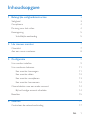 3
3
-
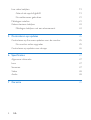 4
4
-
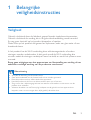 5
5
-
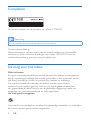 6
6
-
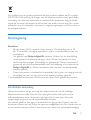 7
7
-
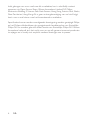 8
8
-
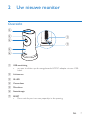 9
9
-
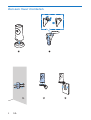 10
10
-
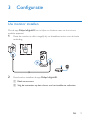 11
11
-
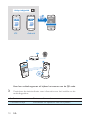 12
12
-
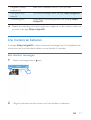 13
13
-
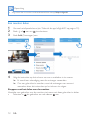 14
14
-
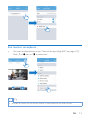 15
15
-
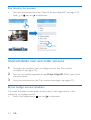 16
16
-
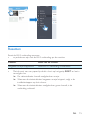 17
17
-
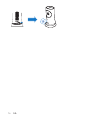 18
18
-
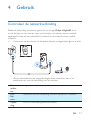 19
19
-
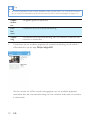 20
20
-
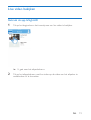 21
21
-
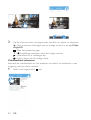 22
22
-
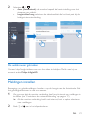 23
23
-
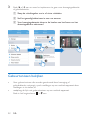 24
24
-
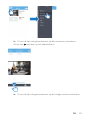 25
25
-
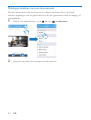 26
26
-
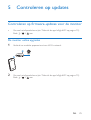 27
27
-
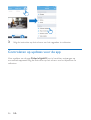 28
28
-
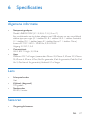 29
29
-
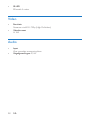 30
30
-
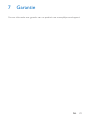 31
31
-
 32
32